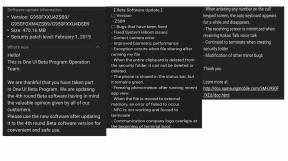Oprava: Kliknutie pravým alebo ľavým tlačidlom myši Logitech G203 nedrží / nefunguje
Rôzne / / February 14, 2022
Logitech G203 je káblová herná myš, ktorá vám pomôže hrať naplno a byť presnejšia než kedykoľvek predtým. Ak máte problémy s myšou, napríklad s nefunkčným kliknutím pravým tlačidlom alebo ľavým kliknutím, potom je táto príručka určená pre vás.
Teraz je možné použiť funkciu pravého alebo ľavého kliknutia myši Logitech G203, nebojte sa, nie ste jediný, kto má tento problém. Problémy s pravým alebo ľavým tlačidlom myši môžu byť spôsobené niekoľkými príčinami, vrátane nekompatibilných ovládačov, problémov s hardvérom alebo poškodených systémových súborov. Podľa používateľov nefunguje ľavé alebo pravé tlačidlo myši, iba občas reaguje a pri jednom kliknutí dvakrát klikne.
Obsah stránky
-
Ako opraviť problém s pravým alebo ľavým kliknutím myši Logitech G203
- OPRAVA 1: Otvorte si nový používateľský účet
- OPRAVA 2: Spustite skenovanie SFC:
- OPRAVA 3: Odstráňte nedávno nainštalované aplikácie
- OPRAVA 4: Tvrdý reset systému
- OPRAVA 5: Aktualizujte ovládač myši
- OPRAVA 6: Zapnite funkciu ClickLock
Ako opraviť problém s pravým alebo ľavým kliknutím myši Logitech G203

V každom prípade, ak prestane fungovať pravé alebo ľavé tlačidlo myši Logitech G203 a vy stratíte funkčnosť v dôsledku toho istého problému, ste na správnom mieste. V tomto návode sme uviedli niekoľko tipov na riešenie problémov a opráv na vyriešenie rovnakého problému. Viac informácií nájdete nižšie.
OPRAVA 1: Otvorte si nový používateľský účet
Ak vaše kliknutie pravým alebo ľavým tlačidlom myši Logitech G203 nedrží alebo nefunguje, problém môže byť s poškodeným primárnym používateľským účtom. Tu je možným riešením otvorenie nového lokálneho účtu vo vašom systéme. Ak to chcete urobiť, postupujte podľa týchto krokov,
- Stlačte tlačidlo Štart tlačidlo a vyberte Nastavenie.
- Potom vyberte účty a kliknite na Rodina a iní používatelia možnosť.

- Teraz kliknite na Pridajte niekoho iného do tohto počítača a založiť nový účet.
- Potom skopírujte všetky svoje údaje do novootvoreného účtu.
- Po skopírovaní všetkého do nového profilu odstráňte poškodený profil a skontrolujte zlepšenie.
OPRAVA 2: Spustite skenovanie SFC:
Poškodené systémové súbory môžu niekedy spôsobiť problém s nefunkčným tlačidlom pravého alebo ľavého kliknutia na myši Logitech G203. V tomto scenári musíte opraviť poškodené súbory pomocou nástroja SFC. Ak to chcete urobiť, postupujte podľa týchto krokov,
- Najprv stlačte Windows + R otvoriť Dialógové okno Spustiť; do textového poľa napíšte cmd a stlačte OK.
- Teraz otvorené Príkazový riadok okno s administratívnym prístupom.
- Vo vnútri okna zadajte nasledujúci príkaz a kliknite na Zadajte tlačidlo,
Sfc/skenovať
- Znova zadajte nasledujúci príkaz a stlačte kláves Enter na opätovné stiahnutie poškodených súborov,
DISM /Online /Cleanup-Image /RestoreHealth
- Po dokončení skontrolujte, či myš funguje hladko alebo nie.
OPRAVA 3: Odstráňte nedávno nainštalované aplikácie
Podľa niektorých používateľov vám odstránenie nedávno nainštalovaných aplikácií a softvéru zo systému môže pomôcť vyriešiť problém, že pravé alebo ľavé kliknutie Logitech G203 nedrží alebo nefunguje. Ak to chcete urobiť, postupujte podľa týchto krokov,
- Stlačte tlačidlo Windows + I súčasne otvoriť nastavenie.
- Potom vyberte aplikácie kategóriu a zo zoznamu aplikácií vyberte nedávno nainštalované aplikácie, kliknite na ňu pravým tlačidlom myši a vyberte Odinštalovať tlačidlo.
- Po dokončení reštartujte systém a uvidíte, že vaša myš teraz funguje perfektne alebo nie.
- Ak nie, musíte zo systému odstrániť problematické ovládače. (Väčšina používateľov uviedla ovládač tlačiarne).
- Kliknite pravým tlačidlom myši na Štart a kliknite na tlačidlo Správca zariadení zo zoznamu.
- Potom otvorte Tlačové fronty a nájdite problematický ovládač tlačiarne.

- Teraz kliknite pravým tlačidlom myši na ovládač a vyberte Odinštalovať zariadenie možnosť.
- Po dokončení reštartujte systém a skontrolujte, či myš funguje správne alebo nie.
OPRAVA 4: Tvrdý reset systému
Niektorým utrpeným používateľom sa nakoniec podarilo vyriešiť problém s myšou Logitech G203, ktorá nedrží alebo nefunguje, pravým alebo ľavým tlačidlom tvrdým resetovaním systému. Dôrazne odporúčame rovnaký trik aj vo vašom prípade. Ak to chcete urobiť, postupujte podľa týchto krokov,
- Ak používate stolný počítač, odpojte napájací kábel a nechajte ho niekoľko minút stáť; po určitom čase znova pripojte napájací kábel a skontrolujte zlepšenie.
- V prípade, že používate laptop, vyberte napájací kábel a batériu zo zariadenia a nechajte ich úplne vybiť. Po niekoľkých sekundách znova pripojte napájací kábel a batériu a skontrolujte zlepšenie.
OPRAVA 5: Aktualizujte ovládač myši
Ak máte stále problémy s pravým alebo ľavým tlačidlom myši Logitech G203, musíte aktualizovať ovládač myši. Ak to chcete urobiť, postupujte podľa týchto krokov,
- Kliknite pravým tlačidlom myši na Štart a kliknite na tlačidlo Správca zariadení zo zoznamu.
- Potom otvorte Myši a iné ukazovacie zariadenia a nájdite problematický ovládač tlačiarne.

- Teraz kliknite pravým tlačidlom myši na ovládač myši a vyberte položku Aktualizujte ovládač možnosť.
- Po dokončení reštartujte systém a skontrolujte výkon myši.
OPRAVA 6: Zapnite funkciu ClickLock
Ak vám žiadna z vyššie uvedených opráv nepomôže, musíte povoliť funkciu ClickLock. Táto funkcia vám umožňuje presúvať priečinky a súbory pomocou jediného kliknutia myšou. Ak to chcete urobiť, postupujte podľa týchto krokov,
Reklamy
- Stlačte tlačidlo Windows + I súčasne na obed nastavenie aplikácie.
- Potom vyberte Zariadenia a kliknite na myš možnosť.
- A vyberte Súvisiace nastavenia a kliknite na Ďalšie možnosti myši.

- V okne Vlastnosti myši kliknite na Tlačidlá kartu a začiarknite políčko vedľa položky ZapnúťKliknite na tlačidlo Zamknúť možnosť povoliť.
- Po dokončení reštartujte systém a skontrolujte, či vaša myš teraz funguje perfektne.
Toto sú hlavné opravy pre Logitech G203 Pravé alebo ľavé kliknutie sa nezaregistruje. Spolu so všetkými vyššie uvedenými krokmi musíte dočasne vypnúť antivírus a uvidíte, že vám pomôže alebo nie.
V každom prípade dúfame, že všetky vyššie uvedené informácie vám pomôžu. Ak máte akékoľvek otázky alebo pripomienky, zanechajte komentár v poli komentárov.